Lỗi laptop không kết nối được wifi Win 7 là một trong những lỗi phổ biến mà người dùng máy tính thường gặp. Có rất nhiều cách khác nhau để khắc phục tình trạng này, dưới đây là một số phương pháp giải quyết nhanh chóng và hiệu quả nhất.
Nguyên nhân gây lỗi laptop không kết nối được wifi Win 7
Để đưa ra phương pháp sửa lỗi laptop không kết nối được wifi hiệu quả, trước tiên bạn cần xác định được nguyên nhân gây lỗi. Theo đó, có rất nhiều nguyên nhân gây ra tình trạng này, cụ thể như sau:
- Chưa bật tính năng kết nối Wifi trên Laptop.
- Máy tính không có driver Wifi hoặc bộ phận này hoạt động không ổn định.
- Bộ Router và bộ phát wifi gặp trục trặc.
- Do bạn cài phần mềm Fake địa chỉ IP nên khiến Windows hiểu nhầm thành lỗi.
- Máy tính bị virus xâm nhập.
Cách sửa lỗi laptop không kết nối được wifi
Từ những nguyên nhân cụ thể trên, dưới đây chúng tôi sẽ gợi ý tới bạn những cách sửa laptop không kết nối được wifi win 7:
Kiểm tra chức năng phát Wifi đã được bật hay chưa?

Bạn hãy kiểm tra xem máy tính có đang tắt thu hoặc bắt sóng Wifi hay không:
Mỗi máy tính lại có vị trí khác nhau, với trường hợp Wifi đang tắt, bạn bấm tổ hợp phím Fn + F3 để kết nối Wifi. Đối với một số dòng laptop của Toshiba và HP Compaq thì phím bật, tắt Wifi lại ở cạnh nút nguồn như hình dưới. Khi nút màu xanh là Wifi được bật, còn màu đỏ là đang bị tắt. Đối với một số dòng máy cũ thì bạn sử dụng phím bật tắt ở bên thân máy.
Khởi động lại máy tính
Phương pháp này áp dụng với trường hợp máy tính gặp lỗi khi lâu không hoạt động hoặc bị xung đột phần mềm, lỗi file cài đặt trong máy tính. Trong trường hợp này, bạn có thể khởi động lại máy để xem có khắc phục được lỗi hay không.
Thêm Driver Wifi vào máy tính
Dấu hiệu nhận biết của tình trạng này đó là biểu tượng Wifi có dấu X màu đỏ và cột sóng mờ. Vì vậy, bạn cần cài đặt thêm Driver Wifi để máy tính nhận và bắt sóng Wifi.
Khắc phục lỗi danh sách Wifi không hiển thị
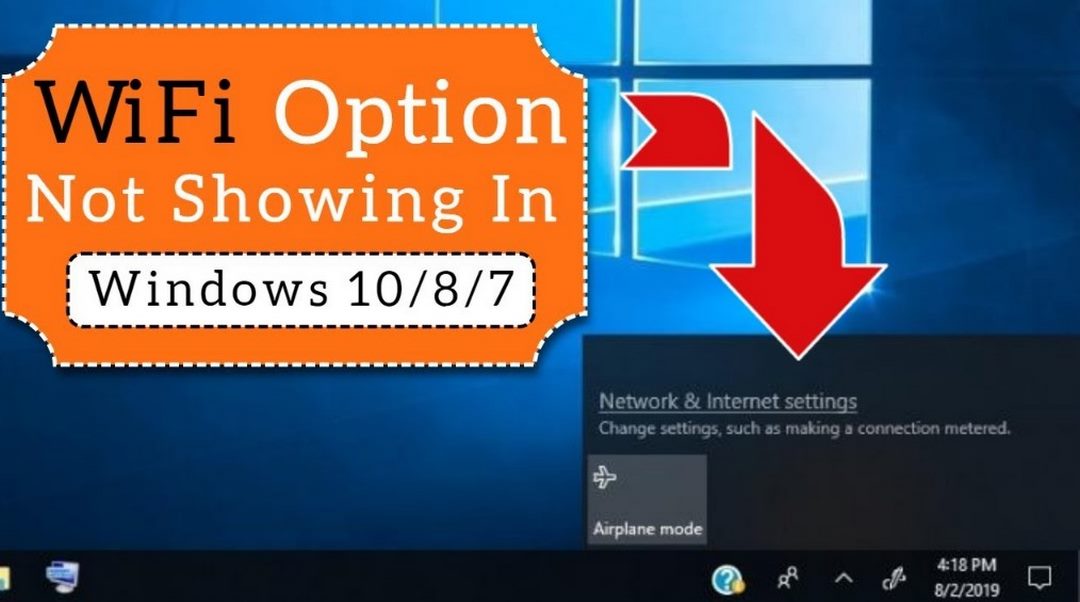
Dấu hiệu của tình trạng này đó là danh sách mạng không hiển thị do bạn đã từng cài đặt một phần mềm fake IP khiến hệ điều hành báo lỗi. Để sửa lỗi này, bạn thực hiện theo các bước như sau:
- Bước 1: Click chuột phải vào This PC → Manager → chọn Device Manager → Chọn Network adapters → Wireless → chọn Uninstall device.
- Bước 2: Chuột phải Network adapters/ Scan for hardware changes để cài mới Driver.
- Bước 3: Khởi động lại máy.
Tắt chế độ tiết kiệm pin trên máy khi dùng Wifi
Sử dụng chế độ tiết kiệm pin trên máy laptop cũng là nguyên nhân gây ra laptop không kết nối được wifi win 7, để sửa lỗi này, bạn thực hiện theo các bước sau:
- Bước 1: Click chuột phải vào biểu tượng mạng trên thanh Taskbar → Open Network and Sharing Center → Chọn Change adapter settings.
- Bước 2: Click chuột phải vào biểu tượng Wifi rồi chọn Properties → trên dòng Client for Microsoft Networks → chọn Configure.
- Bước 3: Tại tab Power Management → Bỏ tích dòng “Allow the computer to turn off this device to save power” → OK.
Cách sửa Wifi bị Limited

Có 5 cách sửa tình trạng Wifi bị Limited như sau:
- Cách 1: Reset lại máy tính rồi kết nối lại.
- Cách 2: Click chuột phải vào mạng Wifi mà bạn đang kết nối → Chọn Forget this network → Nhập lại mật khẩu Wifi.
- Cách 3: Thiết lập địa chỉ IP tĩnh cho thiết bị đang dùng.
- Cách 4: Khởi động lại TCP/IP bằng cách vào Start → Run → Nhập lệnh cmd – netsh int ip reset → Enter → Restart máy tính.
- Cách 5: Khởi động lại TCP/IP Autorunning bằng cách chọn Start → Run → nhập lệnh cmd → chọn netsh int tcp set heuristics disabled → Enter.
Sửa chữa Router và bộ phát Wifi
Khi bộ phát Wifi gặp vấn đề cũng sẽ là nguyên nhân không kết nối được Wifi, trong trường hợp này, bạn hãy tắt Router trong 3 phút, bật lại và thử kết nối lại wifi.
Lỗi xuất hiện chấm than màu vàng ở Wifi
Để khắc phục lỗi laptop không kết nối được wifi win 7 khi xuất hiện chấm than màu vàng, bạn thực hiện theo các cách sau:
Cách 1: Khởi động lại thiết bị WiFi: modem, router
Cách 2: Làm mới địa chỉ IP
Cách 3: Đặt lại IP tĩnh cho máy tính
- Bước 1: Chuột phải vào biểu tượng Wifi trên thanh Taskbar → chọn Open Network And Sharing Center.
- Bước 2: Chọn Network and Sharing Center → click chọn mạng mà bạn đang sử dụng → chọn Properties.
- Bước 4: Chọn Internet Protocol Version 4 (TCP/IPv4) → Properties.
- Bước 5: Chọn dòng Use the following IP address và điền các thông số dưới đây:
IP address, ví dụ 192.168.1.15 (Trong đó, phần 192.168.1 là mặc định)
Subnet mask: 255.255.255.0
Default Gateway: Nhập là 192.168.1.1.
- Bước 6: Chọn Use the following DNS server addresses → Nhập DNS của Google:
Preferred DNS Server: 8.8.8.8
Alternate DNS Server: 8.8.4.4
- Bước 7: Chọn OK
Trên đây là các cách sửa lỗi laptop không kết nối được wifi Win 7. Hy vọng bài viết sẽ giải quyết vấn đề của bạn nhanh chóng và hiệu quả.


